发布时间:2016-03-03 10: 19: 11
在 Navicat 设计工作区中可使用各种工具栏对报表进行设计,工具栏可以停靠,点击报表设计器的查看->工具栏菜单选项,或在报表设计器顶部的停靠区域右击即可打开工具栏。本教程将详解格式工具栏。
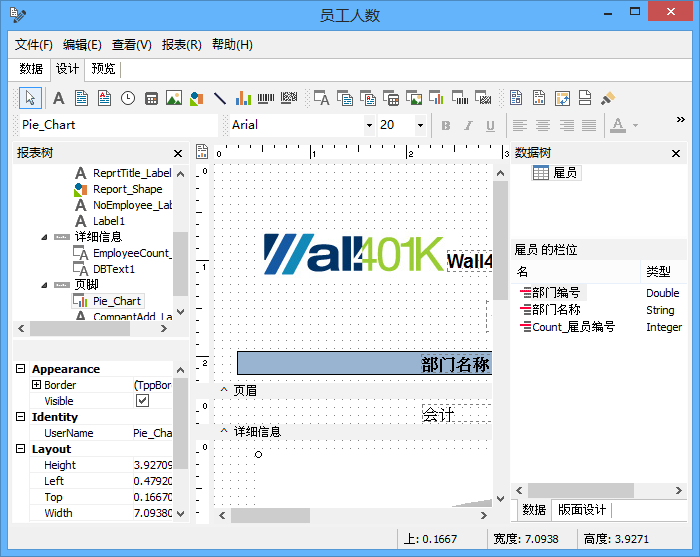
格式工具栏将帮助用户设置字型及颜色,还可以帮助分层元件。
字型名:为文本元件选择字型名。
字型大小:设置合适的字型大小,也可以在这框输入数字来精确地控制字型大小。
粗体:设置字型为粗体。
斜体:设置字型为斜体。
下划线:设置字型为下划线。
左对齐:在元件左对齐文本。
居中:在元件置文本。
右对齐:在元件右对齐文本。
左右对齐:在元件左右对齐文本。
字型颜色:设置字型颜色。
高亮显示颜色:设置文本元件的背景颜色。
锚定:指定一个报表元件如何固定在它的上级。使用锚定以确保一报表元素保持其当前的位置相对于它的上级控制元的边缘(即范围或区域),即使刷新上级的大小。
边界:指定描绘报表元件的哪些外部边界線。
上移一层:将元件上移一层。
置于顶层:将元件置于顶层。在顶层的元件最后打印,及在最后打印元件。使用报表树查看在区域内确定元件分层。
下移一层:将元件下移一层。
置于底层:将元件置于底层。在顶层的元件最后打印,及在最后打印元件。使用报表树在区域内确定元件分层。
关于 Navicat 报表教程,可参考:浅谈 Navicat 报表设计之高级元件工具栏。
展开阅读全文
︾